 JavaFX11工具包Win64官方版是一款功能强大的应用程序软件。JavaFX11工具包Win64最新版添加了公共 FX Robot API
以支持模拟用户交互,例如在键盘上输入,使用鼠标并捕获图形信息。这是许多个人和公司的共同努力,目标是为开发富客户端应用程序生成一个现代,高效且功能齐全的工具包。
JavaFX11工具包Win64官方版是一款功能强大的应用程序软件。JavaFX11工具包Win64最新版添加了公共 FX Robot API
以支持模拟用户交互,例如在键盘上输入,使用鼠标并捕获图形信息。这是许多个人和公司的共同努力,目标是为开发富客户端应用程序生成一个现代,高效且功能齐全的工具包。
基本简介
JavaFX11工具包Win64官方版是Java官方最新推出的一套JavaFX图形和多媒体工具包应用,基于Java语言构建,将JavaFX模块与JDK分开提供,让开发者编写程序更加高效快捷。这是许多个人和公司的共同努力,目标是为开发富客户端应用程序生成一个现代,高效且功能齐全的工具包。
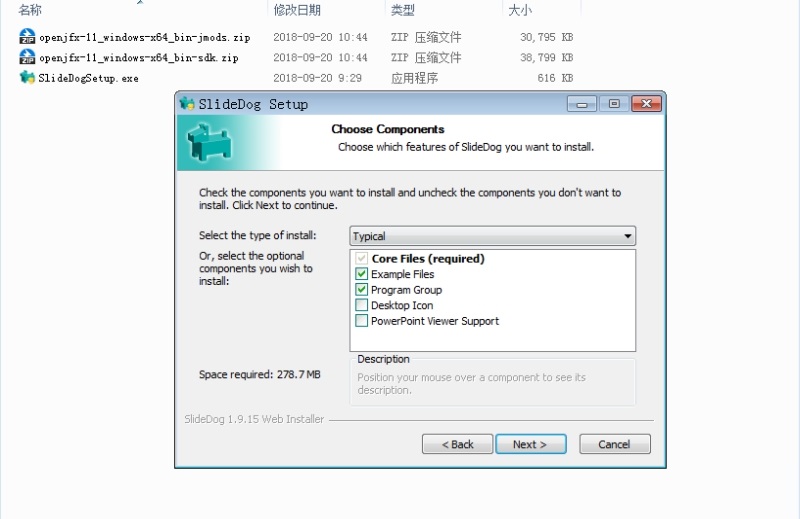
使用说明
JavaFX11工具包Win64官方版用法:
1、使用JavaFX 11运行HelloWorld
下载适用于您的操作系统的JavaFX SDK。
您现在可以从命令行编译和运行JavaFX 11应用程序。 为此,您必须将模块路径指向JavaFX模块的位置,例如
export PATH_TO_FX = / path / to / javafx-sdk-11 / lib
编译代码(例如使用HelloFX.java)如下:
javac --module-path $ PATH_TO_FX --add-modules = javafx.controls HelloFX.java
确保添加所需的模块,同时考虑传递依赖性(因此不需要添加javafx.graphics模块,因为javafx.controls模块需要它)。
接下来,运行应用程序:
java --module-path $ PATH_TO_FX --add-modules = javafx.controls HelloFX
2、使用Maven运行HelloWorld
如果要使用maven开发JavaFX应用程序,则无需下载JavaFX SDK。 只需在pom.xml中指定所需的模块和版本,构建系统将下载所需的模块,包括适用于您平台的本机库。
这是一个pom.xml文件,显示了如何实现这一目标。
使用以下命令运行应用程序(例如使用HelloFX.java):
mvn编译exec:java
注意:确保将JAVA_HOME环境变量设置为JDK 11。
3、使用Gradle运行HelloWorld
与Maven类似,我们可以将JavaFX jar声明为build.gradle中的依赖项。但是,对于Gradle,我们需要找到并指定平台/ OS作为分类器。这需要一个小脚本:
在Gradle中解决传递依赖性时不考虑分类器,我们需要使用platform作为分类器指定所有三个JavaFX模块。
接下来,我们将--module-path设置为可能是类路径的值,并将javafx.controls作为模块添加到javac和java命令中。
这是一个build.gradle文件,它显示了如何实现这一目标。
使用以下命令运行应用程序(例如使用HelloFX.java):
gradle run
注意:确保使用gradle版本4.8+并将JAVA_HOME环境变量设置为JDK 11。

 JetBrains PhpStorm 最新版 v2020.2.1
JetBrains PhpStorm 最新版 v2020.2.1
 PyCharm 专业版 v2023.1.1
PyCharm 专业版 v2023.1.1
 Rider 2019 最新版
Rider 2019 最新版
 UltraEdit 官方版 v29.00
UltraEdit 官方版 v29.00
 phpstorm 2019 官方版
phpstorm 2019 官方版
 IDM UEStudio 中文版 v19.20.0.38
IDM UEStudio 中文版 v19.20.0.38

































